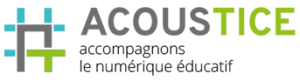Le livre de tutoriels
18. Comment faciliter la lecture de son courrier entrant ?
Lorsque l'on reçoit beaucoup de mails, il est parfois difficile de s'y retrouver. Dans Thunderbird, il est possible d'appliquer un code couleur automatique aux messages que vous recevez afin de distinguer rapidement les courriers les plus importants via le système d'étiquettes. Vous ne savez pas comment faire ?
Réglez ce problème en quelques clics !
Étape 1 : Préparation des étiquettes :
Dans Thunderbird, cliquez sur Étiquette puis Nouvelle étiquette. Choisissez comme nom "En copie" et comme couleur :  . Validez en cliquant sur OK.
. Validez en cliquant sur OK.
Cliquez de nouveau sur Étiquette puis Nouvelle étiquette. Choisissez comme nom "Pour moi" et comme couleur : ![]() . Validez en cliquant sur OK.
. Validez en cliquant sur OK.
Cliquez de nouveau sur Étiquette puis Nouvelle étiquette. Choisissez comme nom "De mes chef(fe)s" et comme couleur :  . Validez en cliquant sur OK.
. Validez en cliquant sur OK.
NB : Le nom des étiquettes et les couleurs associées sont donnés à titre d'exemple. Vous pouvez adapter le tutoriel à vos préférences mais pensez à ne pas choisir des couleurs trop saturées. Elles seront modifiables à tout moment dans le menu Étiquette.
Étape 2 : Mise en place des étiquettes :
Cliquez sur Outils | Filtres de messages et sélectionnez dans la liste Filtres pour : votre adresse prenom.nom@agriculture.gouv.fr.
Cliquez sur Nouveau. Choisissez comme Nom du filtre : "De mes chef(fe)s", remplacez Sujet par De, puis saisissez l'adresse prenom.nom@agriculture.gouv.fr de votre supérieur hiérarchique dans le formulaire. (Vous pouvez rajouter d'autres adresses importantes en cliquant sur le bouton + : Ajouter une nouvelle règle).
Remplacez Déplacer le message vers : par Étiqueter le message et choisissez l'étiquette "De mes chef(fe)s". Validez en cliquant sur OK.
Cliquez sur Nouveau. Choisissez comme Nom du filtre : "Pour moi", remplacez Sujet par Pour, puis saisissez votre adresse prenom.nom@agriculture.gouv.fr dans le formulaire.
Remplacez Déplacer le message vers : par Étiqueter le message et choisissez l'étiquette "Pour". Validez en cliquant sur OK.
Cliquez sur Nouveau. Choisissez comme Nom du filtre : "En copie", remplacez Sujet par Copie à, puis saisissez votre adresse prenom.nom@agriculture.gouv.fr dans le formulaire.
Remplacez Déplacer le message vers : par Étiqueter le message et choisissez l'étiquette "En copie". Validez en cliquant sur OK.
Vous pouvez maintenant exécuter les filtres sur votre courrier entrant en cliquant sur Exécuter. L'étiquetage de vos nouveaux messages se fera, dès lors, automatiquement.
NB : Le tutoriel a été conçu pour que les filtres s’exécutent dans le bon ordre (En copie > Pour > De mes chef(fe)s). Si tel n'est pas le cas, ou si des filtres que vous avez déjà créés sont prioritaires, modifiez l'ordre des filtres en cliquant sur Monter ou Descendre dans le menu Filtres de messages.
NB : Le résultat est visible dans votre courrier entrant. Vous pouvez modifier les couleurs dans le menu Étiquette, ou les supprimer en cliquant sur Gérer les étiquettes, puis en supprimant les étiquettes correspondantes.
Couleur de fond
Police
Crénage de la police
Taille de police
Visibilité de l’image
Espacement des lettres
Hauteur de ligne
Surbrillance de lien
Couleur de texte
Largeur de paragraphe
Alignement du texte